Jeśli chcesz zacząć tworzyć muzykę na komputerze – lub wrócić do niej po przerwie – możesz pomyśleć, że będziesz musiał od razu zainwestować w nowy komputer PC lub Mac. Jednak może się okazać, że możesz sobie poradzić z laptopem lub komputerem stacjonarnym, który siedzi teraz w twoim domu.
W dawnych czasach zakup nowego komputera przenosił cię w nowy wymiar: wszystko działało o wiele szybciej, o wiele płynniej, a twoja nowa maszyna nawet się nie spoci wykonując zadania, które sprawiały, że twoja stara maszyna się zacinała.
– Chcesz uaktualnić? Oto najlepsze laptopy do produkcji muzyki
W dzisiejszych czasach innowacje technologiczne uległy spowolnieniu i możesz nie zauważyć ogromnej różnicy w mocy podczas przechodzenia z pięcioletniego komputera na nowy. W rzeczywistości może się okazać, że nowa maszyna jest jeszcze trudniejsza w użyciu, jeśli brakuje w niej portów USB 2.0, porządnej klawiatury, portu słuchawkowego lub innych „przestarzałych” elementów.
Nie ma znaczenia, czy używasz lekko przestarzałego MacBooka Air z 2015 roku, czy netbooka z 2008 roku z systemem Windows XP, oto rzeczy, które musisz rozważyć, jeśli chcesz wykorzystać go w pełni do produkcji muzyki…
Komputer i DAW tweaks for better performance
Robienie muzyki wymaga, aby twój komputer działał szybko. Nawet jeśli wydaje ci się, że nie robisz zbyt wiele, jeśli twój komputer jest obciążony innymi procesami i nie może skupić się wystarczająco długo na tym, co twój DAW chce, aby zrobił, rezultatem będą kliknięcia i popy w odtwarzaniu dźwięku – irytujące przy odtwarzaniu i miksowaniu, a okropne przy nagrywaniu.
Twój procesor nie musi być maksymalnie obciążony, aby powstawały kliknięcia i popy (jak zobaczymy później), ale wrzuć zbyt wiele instrumentów lub efektów na stary procesor, a uderzy on w swój sufit dość szybko.
Jedną z najbardziej pomocnych rzeczy, jakie możesz zrobić, jest zwiększenie rozmiaru bufora twojego DAW w jego preferencjach. Oznacza to, że chociaż ta sama ilość mocy procesora będzie wymagana, procesor dostaje więcej „przestrzeni do oddychania”, aby poradzić sobie z przetwarzaniem dźwięku obok wszystkiego innego, co musi zrobić. Wyjątkiem jest dla tych, którzy chcą nagrywać audio podczas monitorowania go – dla tego, będziesz chciał zmniejszyć rozmiar bufora.
Zrozumieć, jak znaleźć swój DAW miernik CPU. Na starszej maszynie, CPU będzie prawdopodobnie twój najciaśniejszy zasób, więc trzeba będzie mieć oko na to, jak to działa. Aby monitorować wykorzystanie całej maszyny jako całości, użytkownicy komputerów Mac mogą korzystać z Monitora aktywności, a użytkownicy Windows znajdą zakładki do tego w Menedżerze zadań.
Zmniejsz częstotliwość próbkowania projektu i głębokość bitową, jeśli to możliwe, dając komputerowi mniej próbek na sekundę do wykonywania obliczeń na. Tutaj, w Studio One 4, możemy zmienić częstotliwość próbkowania i głębokość bitową w oknie Ustawienia utworu, obniżając je dla zadań miksowania, a następnie podnosząc je ponownie podczas eksportowania.

Zamknij tak wiele innych programów i procesów, jak to tylko możliwe, aby jak najbardziej zmniejszyć obciążenie maszyny. Kiedy pracujesz z ograniczonymi zasobami, chcesz, aby jak najwięcej z nich było używanych do zadań związanych z przetwarzaniem dźwięku.
Na bardzo starych komputerach, nawet niewielkie właściwości graficzne systemu operacyjnego mogą mieć znaczenie. Chociaż nie ma to znaczenia na półwiecznych maszynach, możesz chcieć wyłączyć właściwości graficzne, takie jak wygładzone czcionki i animacje otwierania/zamykania okien.
Produkcyjne nawyki przycinania cykli CPU
Uruchamiaj wtyczki jako efekty wysyłania, a nie wstawki, jeśli to możliwe. Czy naprawdę potrzebujesz trzech oddzielnych reverbów dla trzech ścieżek, czy na razie wystarczy jeden?
Istnieje ogromna różnorodność wtyczek firm trzecich i w zależności od typu, wieku i jakości programowania za każdym z nich, mają one potencjał, aby być ogromnym drenażem dla twojego systemu. Użyj standardowych wtyczek swojego DAW, jeśli potrzebujesz czegoś, co jest bardziej wydajne, i sprawdź, jak niektóre wtyczki innych firm obciążają Twój system, porównując z nimi i bez nich.
Niektóre wtyczki pozwalają zwiększyć lub zmniejszyć wewnętrzną częstotliwość próbkowania, odrzucając jakość przetwarzania na rzecz wydajności. W Serum, na przykład, możesz ustawić jakość na 1x (Draft). Będziesz chciał przywrócić te opcje do wysokiej jakości podczas eksportowania dźwięku, jedynym minusem jest to, że zajmie to więcej czasu.
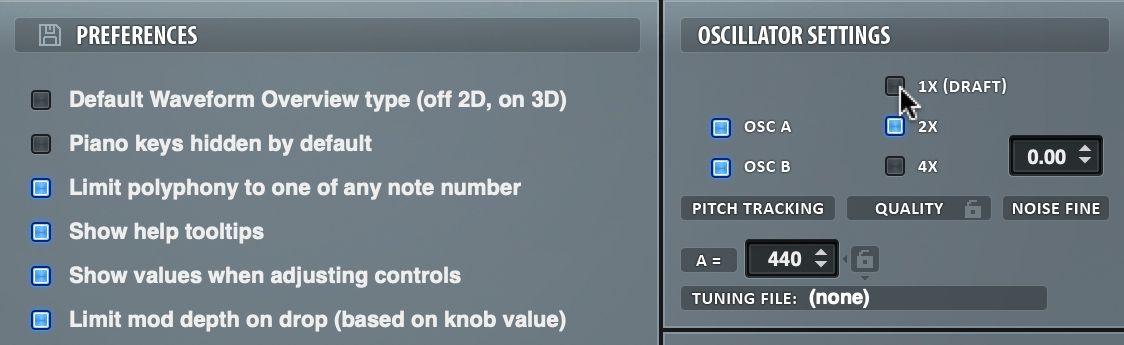
Dowiedz się, jak twój DAW może zamrażać lub odbijać ścieżki. Często funkcja Bounce in Place renderuje plik audio z wirtualnymi instrumentami i efektami i dezaktywuje oryginalne wtyczki (możesz je włączyć ponownie, jeśli chcesz dokonać zmian później).
Jeśli twój DAW nie ma dedykowanej funkcji zamrażania lub odbijania, możesz po prostu wyrenderować pliki audio za pomocą jego normalnej funkcji eksportu audio, a następnie ponownie zaimportować pliki do projektu. Nawet lepiej, wyeksportuj pliki audio do nowej wersji projektu i zachowaj oryginalny projekt na wypadek, gdybyś musiał wrócić i dokonać zmian.
Używanie syntezatorów? Spróbuj uruchomić jak najmniej głosów (wyłącz funkcję Unison), aby zwolnić moc obliczeniową. Wyłącz wbudowane efekty, jeśli możesz użyć efektów na magistrali gdzie indziej.
Wybór systemu operacyjnego i DAW
W miarę jak komputery stawały się coraz potężniejsze, systemy operacyjne rosły, aby wykorzystać te wzrosty. Pamiętaj, że sam system operacyjny będzie zajmował zasoby procesora i pamięci RAM, pozostawiając Ci mniej do uruchomienia Twojego DAW i wtyczek. Z tej perspektywy, uaktualnienie systemu operacyjnego starej maszyny może zaszkodzić Ci bardziej niż pomóc.
Ale jest jeszcze jeden aspekt tutaj. Windows w wersji 7 i starsze (w tym XP i Vista) nie są już wspierane przez Microsoft, więc nie jest bezpieczne podłączanie ich do Internetu.
Najlepszą polityką jest posiadanie oprogramowania, które było aktualne w czasie, gdy Twoja maszyna pojawiła się na rynku.
I wtedy jest kompatybilność z nowoczesnymi DAW. Mimo, że wiele najnowszych DAW jest dość zasobożernych, ich twórcy muszą skupić się na obsłudze najpopularniejszych systemów operacyjnych: najnowszych. Krótkie wyszukiwanie pozwoli znaleźć wymagania systemowe dla większości obecnych DAW, ale będziesz miał szczęście, jeśli znajdziesz, że obsługują one cokolwiek starszego niż Windows 8.
Ale obecne DAW są, co zrozumiałe, zbudowane dla obecnych maszyn. Dla tych, którzy mają starsze maszyny i systemy operacyjne, najlepszą polityką jest posiadanie oprogramowania, które było aktualne w czasie, gdy twoja maszyna pojawiła się na rynku – nawet jeśli oznacza to znalezienie starej płyty CD, z której można ją zainstalować.
Niestety, może to wymagać wielu badań nad tym, jakich funkcji będziesz potrzebował w oparciu o to, co zamierzasz robić – czy chcesz nagrywać audio, czy uruchamiać samplowane instrumenty, czy dodawać wiele wtyczek?
Zrozumienie pamięci RAM, procesora i wydajności w czasie rzeczywistym
Gdy wiesz, co dzieje się w różnych częściach twojego komputera, możesz lepiej zrozumieć, jak służy on twoim potrzebom. W zależności od tego, jaki rodzaj muzyki tworzysz, te potrzeby będą inne.
Instrumenty wirtualne i inne dźwięki oparte na próbkach (w tym nagrane audio) zajmują więcej miejsca w pamięci RAM komputera, niż jego CPU. Każdy, kto pracuje z wirtualną orkiestrą lub nagrywa długą sesję z udziałem prawdziwych muzyków, będzie potrzebował wystarczającej ilości pamięci RAM, aby utrzymać projekt w ruchu.

Z drugiej strony, procesor komputera ma tendencję do zapychania się przez wszystko, co wymaga przetwarzania w czasie rzeczywistym. Urządzenia takie jak pogłos i wtyczki syntezatorów mogą być szczególnie ciężkie w tym względzie, więc będziesz chciał nadać priorytet procesorowi, jeśli tworzysz muzykę elektroniczną.
Niektóre programy celowo wymieniają zapotrzebowanie procesora na pamięć RAM. Analogowe wtyczki emulujące, na przykład, często mają duży rozmiar pliku, aby działać z mniejszym zapotrzebowaniem na przetwarzanie.
Miernik CPU w twoim DAW nie jest jedynym wskaźnikiem, że twoje możliwości audio są pod napięciem. Poniższe wideo jest doskonałym wyjaśnieniem, dlaczego kliknięcia i wyskakiwanie mogą wystąpić w strumieniu audio, nawet jeśli procesor jest w większości nieobciążony.
Ostatnie wiadomości